

Por Gina Barrow, Última atualização: September 6, 2021
“Recebi um novo iPhone recentemente e já iniciei a configuração, exceto pela minha música, que ainda está no meu antigo iPhone. eu preciso saber como transferir músicas do iPhone para outro iPhone. "
Depois do iPod, talvez o iPhone seja a próxima melhor escolha quando se trata de um player de música móvel. Transferir música entre iPhone é mais fácil do que transferir música de um computador para um iPhone. Mas ainda assim, ao contrário de fotos e vídeos, a música é um pouco confusa quando se trata de transferir ou mover de um dispositivo para outro.
Especialmente com o iPhone, que tem opções gratuitas e compradas. Graças ao seu ID Apple, você pode baixar suas músicas compradas do Apple Music. Quanto às suas músicas gratuitas, você sempre pode soltá-las no Airdrop ou usar o iTunes.
Mas você pode adicionar, excluir e gerenciar suas listas de reprodução usando as ferramentas gratuitas fornecidas pela Apple? Há muito mais opções por aí e você aprenderá sobre elas neste artigo.
Vamos descobrir as seis maneiras incríveis de como transferir músicas do iPhone para outro iPhone.
Parte 1. Como transferir músicas do iPhone para outro iPhone com o DropboxParte 2. Use o Airdrop para transferir sua música entre dispositivos iPhoneParte 3. Como transferir músicas do iPhone para outro iPhone via Apple MusicParte 4. Transfira músicas do iPhone para o iPhone via iTunes StoreParte 5. Transfira músicas do iPhone para outro iPhone com o compartilhamento domésticoParte 6. Como transferir músicas do iPhone para outro iPhone com o FoneDog Phone Transfer Parte 7. Conclusão
Se você não tiver um computador por perto, a primeira opção que você pode usar sobre como transferir músicas do iPhone para outro iPhone é o Dropbox. Dropbox é o armazenamento em nuvem que fornece uploads flexíveis de arquivos e pastas para até 2 GB gratuitos. Este espaço é mais que suficiente para você mover todas as suas músicas entre iPhones.
O Dropbox oferece uma opção de transferência sem fio para suas músicas ou outros arquivos, como fotos e muito mais.
Para usar o Dropbox para transferir suas músicas, siga estas etapas:
Se você não quiser baixar suas músicas para o novo iPhone, você sempre pode abrir o Dropbox e ouvir suas músicas favoritas.
Esta próxima opção para você transferir músicas do iPhone para outro iPhone também é sem fio e acessível em ambos os iPhones, na verdade, em todos os dispositivos da Apple. Airdrop está disponível em iOS 7 e versões posteriores e Mac OS X Lion. Ele utiliza transmissão sem fio de curto alcance de vários arquivos.
Desde que ambos os dispositivos estejam dentro do alcance e conectados na mesma rede, você pode usar o Airdrop para mover sua música. O Airdrop não tem um limite de tamanho de arquivo para que você possa aproveitar a transferência sem fio.
Para usar o Airdrop para transferir suas músicas em ambos os iPhones, siga este guia:

Você é assinante do Apple Music? Se sim, você não precisa copiar ou transferir suas músicas; em vez disso, basta ativar a biblioteca de sincronização para acessá-las.
Aqui está como transferir músicas do iPhone para outro iPhone usando o Apple Music:
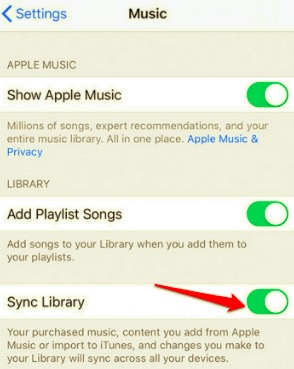
As músicas que você comprou no Apple Music começarão a sincronizar lentamente do iPhone antigo para o novo. Você só precisa ter certeza de que está usando o mesmo ID Apple.
Existe outra fonte de música no iPhone além da Apple Music, e é iTunes Store. Assim como o processo que você fez para sincronizar seu Apple Music, a transferência de músicas pela iTunes Store é quase semelhante.
Se você quiser saber como transferir suas músicas entre dispositivos iPhone, confira:
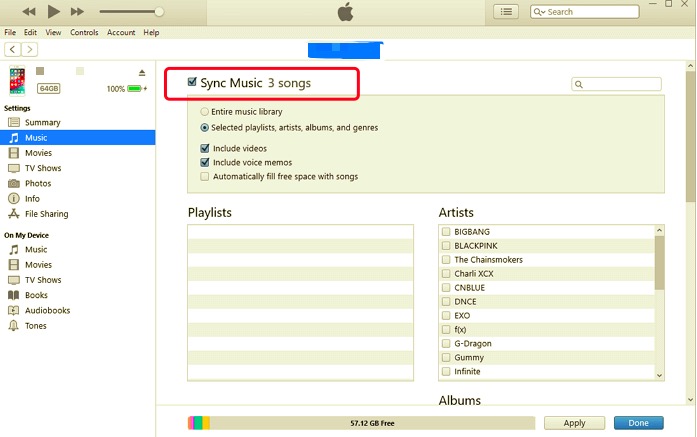
Agora você pode ouvir todas as suas músicas baixadas no novo iPhone.
A iniciativa da Apple de tornar todas as configurações perfeitas, eles desenvolveram um recurso adicional chamado Home Sharing. O Compartilhamento Doméstico não transfere sua música ou outros conteúdos de mídia, mas permite compartilhá-los entre dispositivos Apple, desde que estejam na mesma rede Wi-Fi.
Siga estas etapas sobre como usar o Compartilhamento Familiar:
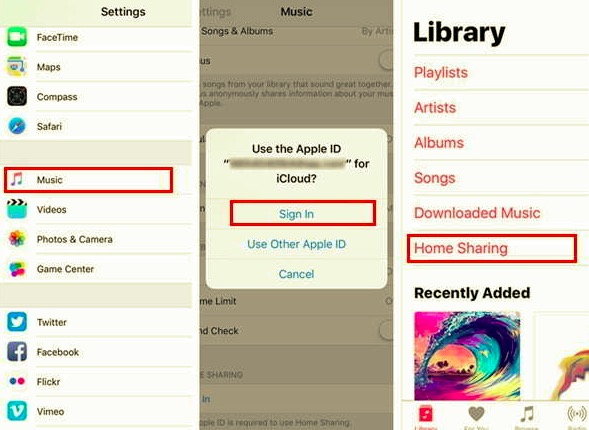
Agora você pode ouvir suas músicas no iPhone usando o recurso Compartilhamento Doméstico.
Se você notou, há muitas etapas a serem seguidas para transferir sua música. O processo é diferente para músicas compradas, enquanto há outro método para músicas gratuitas. Por que não pode haver apenas uma solução para isso?
Transferência de telefone FoneDog é o que você precisa para mover todas as suas músicas de uma só vez, quer você as tenha comprado ou não. Esta solução de software permite que você transfira músicas e até adicione, exclua e gerencie-as.
Transferência telefônica
Transfira arquivos entre iOS, Android e Windows PC.
Transfira e faça backup de mensagens de texto, contatos, fotos, vídeos, músicas no computador facilmente.
Totalmente compatível com os mais recentes iOS e Android.
Download grátis

Para saber mais sobre como transferir músicas do iPhone para outro iPhone com FoneDog Phone Transfer, siga estes:

Desconecte com segurança ambos os dispositivos do computador.
As pessoas também leram3 maneiras de como transferir músicas do iPhone para o computadorPrincipais ferramentas para transferir músicas do iPhone para o computador sem o iTunes
Obter um novo iPhone é emocionante e não deve impedi-lo de maximizar seus recursos, especialmente quando você percebe que precisa transferir muitas informações, como suas músicas favoritas.
Este artigo destacou seis métodos surpreendentes sobre como transferir músicas do iPhone para outro iPhone começando da opção mais simples para a mais eficiente. Fazer uma transferência sem fio é ótimo, pois você não precisa fazer muito, mas algumas opções têm limitações.
Embora os recursos integrados sejam gratuitos e excelentes, eles também têm restrições. O melhor método até agora é usar ferramentas de terceiros que atendem a todos os aspectos da transferência de dados. Transferência de telefone FoneDog é capaz de executar tarefas como transferência de música com etapas altamente convenientes e com garantia de segurança de uso.
Deixe um comentário
Comentário
Transferência telefônica
Transfira dados do iPhone, Android, iOS e Computador para qualquer lugar sem qualquer perda com o FoneDog Phone Transfer. Como foto, mensagens, contatos, música, etc.
Download grátisArtigos Quentes
/
INTERESSANTEMAÇANTE
/
SIMPLESDIFÍCIL
Obrigada! Aqui estão suas escolhas:
Excelente
Classificação: 4.7 / 5 (com base em 97 classificações)